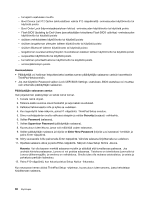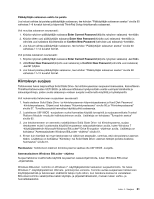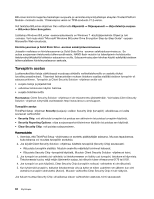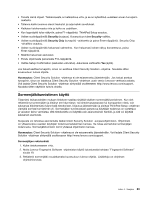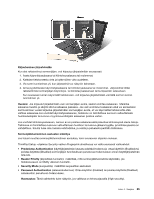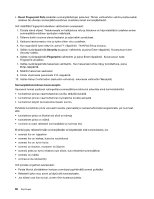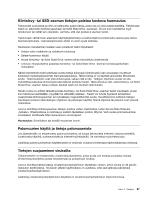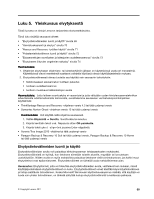Lenovo ThinkPad X1 (Finnish) User Guide - Page 81
Reader Priority, Password Authentication
 |
View all Lenovo ThinkPad X1 manuals
Add to My Manuals
Save this manual to your list of manuals |
Page 81 highlights
Kirjautuminen järjestelmään Kun olet rekisteröinyt sormenjäljen, voit kirjautua järjestelmään seuraavasti: 1. Aseta käynnistyssalasana tai kiintolevysalasana tai molemmat. 2. Katkaise tietokoneesta virta ja kytke siihen virta uudelleen. 3. Vie sormi tunnistimen yli, kun järjestelmä tuo näkyviin kehotteen. 4. Anna pyydettäessä käynnistyssalasana tai kiintolevysalasana tai molemmat. Järjestelmä liittää rekisteröimäsi sormenjäljen käynnistys- tai kiintolevysalasanaan tai kumpaankin salasanaan. Kun seuraavan kerran käynnistät tietokoneen, voit kirjautua järjestelmään viemällä sormen kerran tunnistimen yli. Huomio: Jos kirjaudut järjestelmään vain sormenjäljen avulla, saatat unohtaa salasanan. Merkitse salasana muistiin ja säilytä sitä turvallisessa paikassa. Jos olet unohtanut salasanan etkä voi esimerkiksi sormivamman vuoksi kirjautua järjestelmään sormenjäljen avulla, et voi käynnistää tietokonetta etkä vaihtaa salasanaa.Jos unohdat käynnistyssalasanan, tietokone on toimitettava Lenovon valtuuttamalle huoltoedustajalle tai Lenovo-myyntineuvottelijalle salasanan poistoa varten. Jos unohdat kiintolevysalasanan, Lenovo ei voi poistaa salasanaa eikä palauttaa kiintolevyssä olevia tietoja. Tietokone on toimitettava Lenovon valtuuttamaan huoltoon tai Lenovo-jälleenmyyjälle, ja kiintolevyasema on vaihdettava. Sinulla tulee olla mukana ostotodistus, ja osista ja palvelusta peritään lisämaksu. Sormenjälkitunnistimen asetusten määritys Jos haluat muuttaa sormenjälkitunnistimen asetuksia, toimi seuraavien ohjeiden mukaan. ThinkPad Setup -ohjelman Security-valikon Fingerprint-alivalikossa voi valita seuraavat vaihtoehdot: • Predesktop Authentication (käyttöjärjestelmän latausta edeltävä todennus): ottaa käyttöön (Enabled) tai poistaa käytöstä (Disabled) sormenjäljen tunnistukseen perustuvan todennuksen ennen käyttöjärjestelmän latausta. • Reader Priority (käytettävä tunnistin): määrittää, mitä sormenjälkitunnistinta käytetään, jos tietokoneeseen on liitetty ulkoinen tunnistin. • Security Mode (suojaustila): määrittää suojaustilan asetukset. • Password Authentication (salasanatodennus): Ottaa käyttöön (Enabled) tai poistaa käytöstä (Disabled) salasanoihin perustuvan todennuksen. Huomautus: Tämä vaihtoehto tulee näkyviin, jos valittuna on tehosuojaustila (High security). Luku 4. Suojaus 65